CANON PIXMA MG3255, PIXMA MG3150, PIXMA MG3250 User Manual
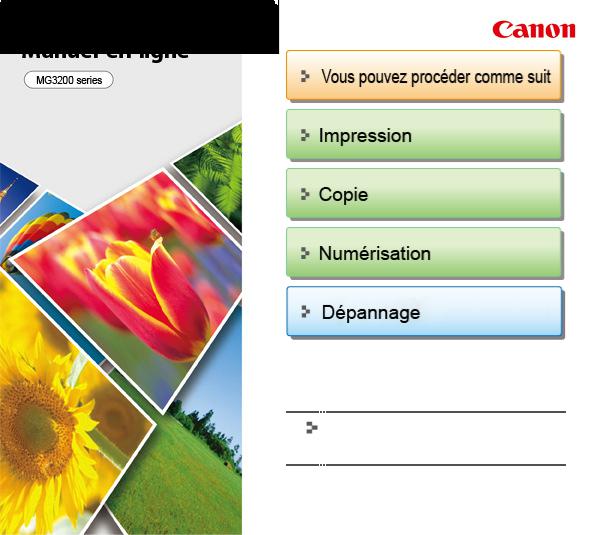
Canon Manuel en ligne - MG3200 series |
Page 1 sur 865 pages |
 Présentation de la machine
Présentation de la machine
(Notamment précautions appropriées et modifications de paramètres)
Utilisation des manuels en ligne, procédures d'impression
 Avant d'utiliser votre produit
Avant d'utiliser votre produit
MC-6617-V1.00
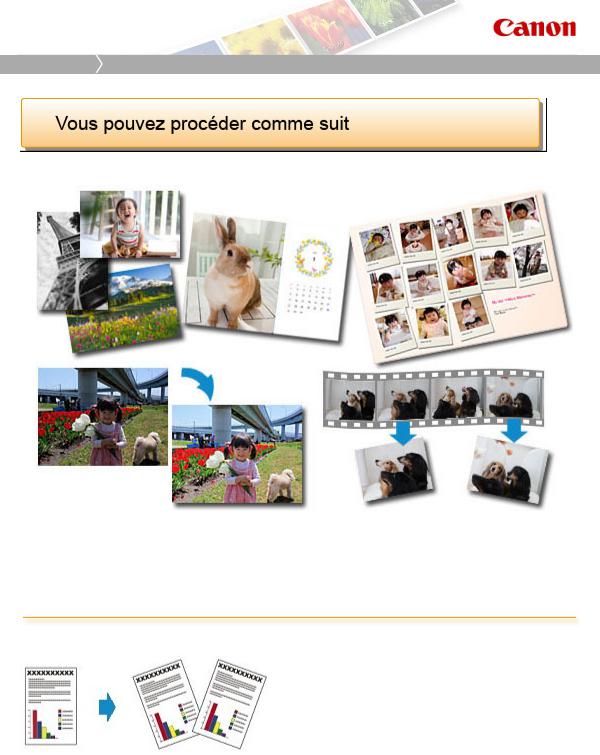
Vous pouvez procéder comme suit |
Page 2 sur 865 pages |
Page d'accueil Vous pouvez procéder comme suit
Logiciels utiles
Vous pouvez créer des œuvres variées en utilisant des images et des vidéos.
Vous pouvez également imprimer et numériser des documents en effectuant des opérations simples.
Copie de l'original
Copie d'originaux à l'aide de différentes fonctions
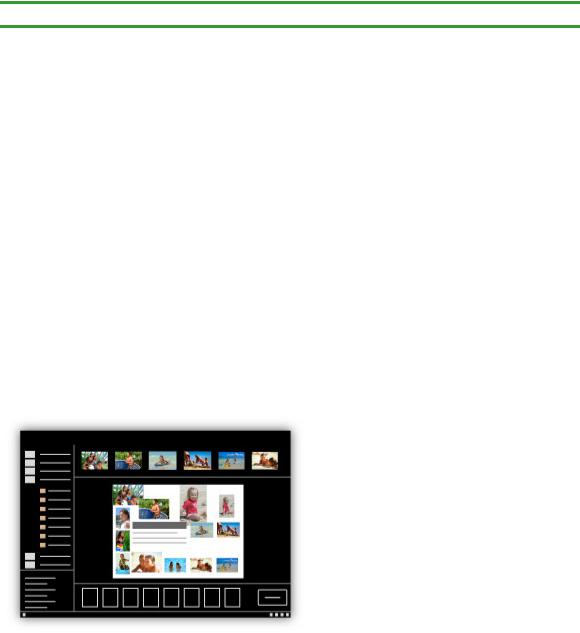
Logiciels utiles |
Page 3 sur 865 pages |
Page d'accueil > Vous pouvez procéder comme suit > Logiciels utiles
A001
Logiciels utiles
Les logiciels utiles suivants peuvent être utilisés avec la machine.
 My Image Garden
My Image Garden
 Quick Menu
Quick Menu
 Easy-WebPrint EX
Easy-WebPrint EX
 My Printer
My Printer
My Image Garden
My Image Garden est une application qui permet d'utiliser les photos prises à l'aide d'appareils photo numériques, ainsi que d'autres images enregistrées sur votre ordinateur, de nombreuses façons et à différentes fins. Vous pouvez organiser aisément un nombre imposant d'images ou créer des collages, des cartes et d'autres éléments à partir de vos photos préférées, et les imprimer. Vous pouvez
également réaliser des numérisations en un seul clic.
 Cliquez ici : My Image Garden
Cliquez ici : My Image Garden
 Guide My Image Garden
Guide My Image Garden
Quick Menu
Quick Menu est une application qui permet d'ouvrir aisément les applications et les manuels fournis avec la machine, ou d'accéder rapidement aux informations en ligne sur le produit. De plus, si Image
Display est également installé, vous pouvez consulter des modèles de collages, ainsi que d'autres
éléments, créés automatiquement par la fonction de recommandation d'éléments de My Image Garden, et générer des diaporamas avec les images enregistrées sur l'ordinateur.
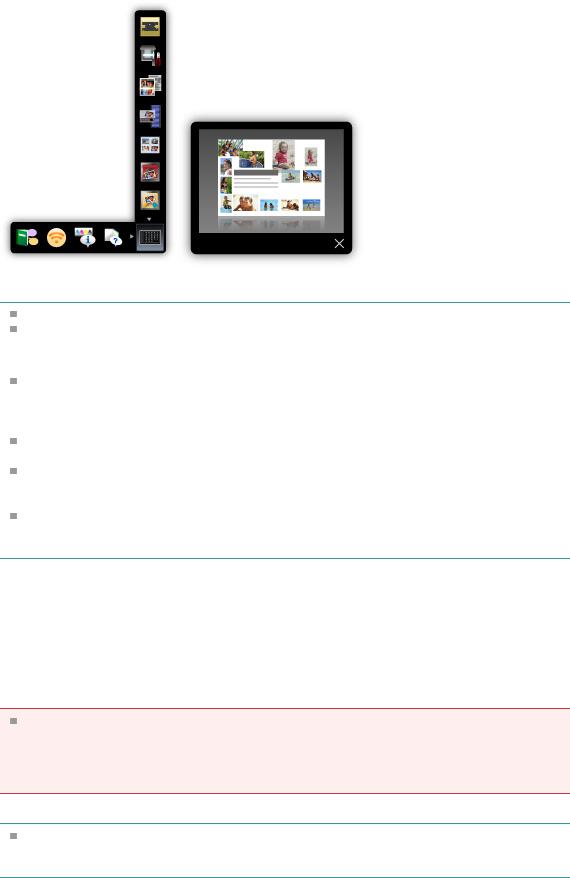
Logiciels utiles |
Page 4 sur 865 pages |
 Remarque
Remarque
Par défaut, Quick Menu démarre automatiquement au démarrage de l'ordinateur.
Dans le menu Démarrer, sélectionnez Tous les programmes > Canon Utilities > Quick Menu, puis cliquez sur Quick Menu.
Si Image Display n'apparaît pas même lorsque Quick Menu est démarré, cliquez sur l'icône 
(Démarrer Image Display). Si My Image Garden n'est pas installé, l'application sera téléchargée et installée. Il est nécessaire de disposer d'une connexion Internet pour télécharger le logiciel. Frais de connexion à Internet applicables.
L'ordinateur doit être connecté à Internet pour accéder au site Web et obtenir des informations utiles, etc. Frais de connexion à Internet applicables.
Consultez l'Aide de Quick Menu pour en savoir plus sur Quick Menu.
Pour afficher l'Aide, cliquez avec le bouton droit de la souris sur Quick Menu, puis sélectionnez Aide dans le menu contextuel.
Pour utiliser la fonction de recommandation d'éléments de My Image Garden, vous devez enregistrer des informations au préalable. Pour plus d'informations, consultez le manuel de My Image Garden.
Easy-WebPrint EX
Easy-WebPrint EX est une application qui vous permet d'imprimer aisément les pages Web affichées dans Internet Explorer.
Pour imprimer une page Web, vous pouvez réduire automatiquement sa taille en fonction de la largeur du papier et empêcher ainsi le rognage des bords, ou sélectionner les pages dans l'aperçu.
 Important
Important
Il est illégal de reproduire ou de modifier le travail soumis à copyright d'une autre personne sans l'autorisation du titulaire du copyright, sauf pour un usage personnel, usage à domicile ou autre usage dans les limites fixées par le copyright.
De plus, la reproduction ou la modification de photographies de personnes peut enfreindre les droits à l'image.
 Remarque
Remarque
Consultez l'Aide de Easy-WebPrint EX pour en savoir plus sur Easy-WebPrint EX.
Pour afficher l'Aide, lancez Internet Explorer, sélectionnez Aide dans le menu Easy-WebPrint EX de la barre d'outils de Easy-WebPrint EX.
My Printer
My Printer est une application qui vous permet d'afficher l'écran de configuration du pilote d'imprimante ou de rechercher des solutions à des problèmes d'utilisation.
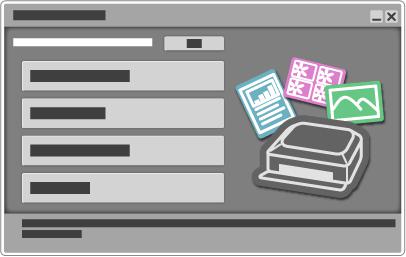
Logiciels utiles |
Page 5 sur 865 pages |
Haut de la page
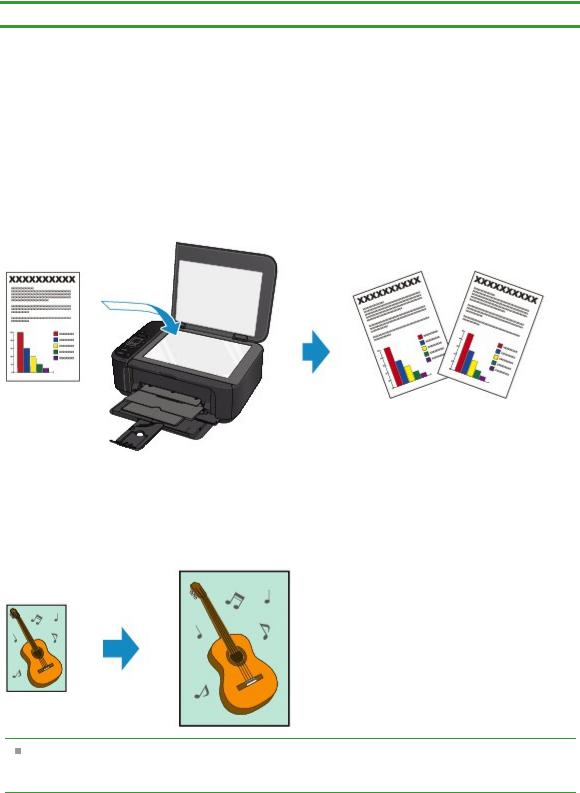
Copie de l'original |
Page 6 sur 865 pages |
Page d'accueil > Vous pouvez procéder comme suit > Copie de l'original
U047
Copie de l'original
Copie d'originaux à l'aide de différentes fonctions
Vous disposez de différentes fonctions pour copier des originaux.
 Copie de documents
Copie de documents
Chargez l'original à copier.
 Réduction ou agrandissement d'une copie en fonction de la taille du papier
Réduction ou agrandissement d'une copie en fonction de la taille du papier
La fonction de copie à l'échelle du papier vous permet d'effectuer des copies de l'original qui seront automatiquement agrandies ou réduites afin de correspondre au format de page sélectionné.
Des fonctions de copie autres que celles décrites ci-dessus sont disponibles.
Pour plus d'informations :
 Copie
Copie
Haut de la page

Impression |
Page 7 sur 865 pages |
Page d'accueil Impression
Impression
 Impression depuis un ordinateur
Impression depuis un ordinateur
 Logiciels utiles
Logiciels utiles
 Impression avec le logiciel d'application que vous utilisez (pilote d'imprimante)
Impression avec le logiciel d'application que vous utilisez (pilote d'imprimante)
Haut de la page

Impression depuis un ordinateur |
Page 8 sur 865 pages |
Page d'accueil > Impression > Impression depuis un ordinateur
Impression depuis un ordinateur
 Logiciels utiles
Logiciels utiles
 Impression avec le logiciel d'application que vous utilisez (pilote d'imprimante)
Impression avec le logiciel d'application que vous utilisez (pilote d'imprimante)
Haut de la page
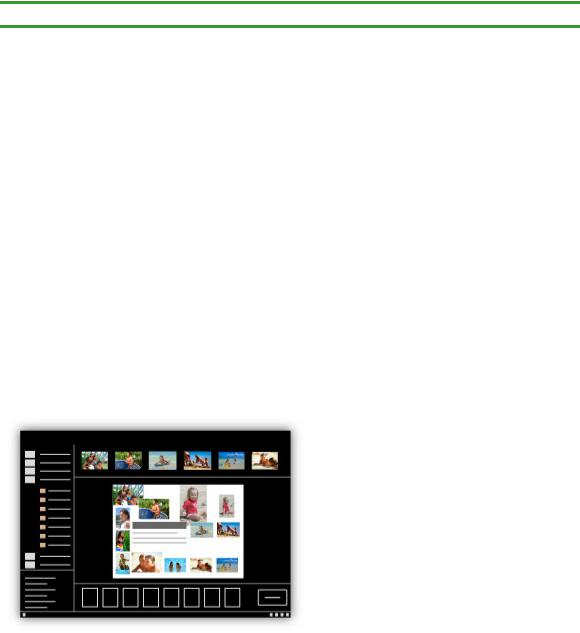
Logiciels utiles |
Page 9 sur 865 pages |
Page d'accueil > Impression > Impression depuis un ordinateur > Logiciels utiles
A002
Logiciels utiles
Les logiciels utiles suivants peuvent être utilisés avec la machine.
 My Image Garden
My Image Garden
 Quick Menu
Quick Menu
 Easy-WebPrint EX
Easy-WebPrint EX
 My Printer
My Printer
My Image Garden
My Image Garden est une application qui permet d'utiliser les photos prises à l'aide d'appareils photo numériques, ainsi que d'autres images enregistrées sur votre ordinateur, de nombreuses façons et à différentes fins. Vous pouvez organiser aisément un nombre imposant d'images ou créer des collages, des cartes et d'autres éléments à partir de vos photos préférées, et les imprimer. Vous pouvez
également réaliser des numérisations en un seul clic.
 Cliquez ici : My Image Garden
Cliquez ici : My Image Garden
 Guide My Image Garden
Guide My Image Garden
Quick Menu
Quick Menu est une application qui permet d'ouvrir aisément les applications et les manuels fournis avec la machine, ou d'accéder rapidement aux informations en ligne sur le produit. De plus, si Image
Display est également installé, vous pouvez consulter des modèles de collages, ainsi que d'autres
éléments, créés automatiquement par la fonction de recommandation d'éléments de My Image Garden, et générer des diaporamas avec les images enregistrées sur l'ordinateur.
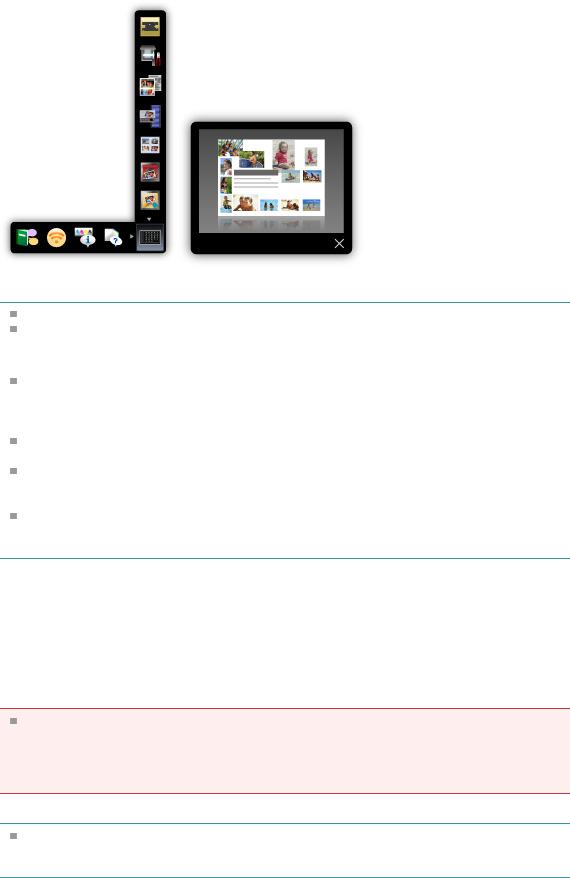
Logiciels utiles |
Page 10 sur 865 pages |
 Remarque
Remarque
Par défaut, Quick Menu démarre automatiquement au démarrage de l'ordinateur.
Dans le menu Démarrer, sélectionnez Tous les programmes > Canon Utilities > Quick Menu, puis cliquez sur Quick Menu.
Si Image Display n'apparaît pas même lorsque Quick Menu est démarré, cliquez sur l'icône 
(Démarrer Image Display). Si My Image Garden n'est pas installé, l'application sera téléchargée et installée. Il est nécessaire de disposer d'une connexion Internet pour télécharger le logiciel. Frais de connexion à Internet applicables.
L'ordinateur doit être connecté à Internet pour accéder au site Web et obtenir des informations utiles, etc. Frais de connexion à Internet applicables.
Consultez l'Aide de Quick Menu pour en savoir plus sur Quick Menu.
Pour afficher l'Aide, cliquez avec le bouton droit de la souris sur Quick Menu, puis sélectionnez Aide dans le menu contextuel.
Pour utiliser la fonction de recommandation d'éléments de My Image Garden, vous devez enregistrer des informations au préalable. Pour plus d'informations, consultez le manuel de My Image Garden.
Easy-WebPrint EX
Easy-WebPrint EX est une application qui vous permet d'imprimer aisément les pages Web affichées dans Internet Explorer.
Pour imprimer une page Web, vous pouvez réduire automatiquement sa taille en fonction de la largeur du papier et empêcher ainsi le rognage des bords, ou sélectionner les pages dans l'aperçu.
 Important
Important
Il est illégal de reproduire ou de modifier le travail soumis à copyright d'une autre personne sans l'autorisation du titulaire du copyright, sauf pour un usage personnel, usage à domicile ou autre usage dans les limites fixées par le copyright.
De plus, la reproduction ou la modification de photographies de personnes peut enfreindre les droits à l'image.
 Remarque
Remarque
Consultez l'Aide de Easy-WebPrint EX pour en savoir plus sur Easy-WebPrint EX.
Pour afficher l'Aide, lancez Internet Explorer, sélectionnez Aide dans le menu Easy-WebPrint EX de la barre d'outils de Easy-WebPrint EX.
My Printer
My Printer est une application qui vous permet d'afficher l'écran de configuration du pilote d'imprimante ou de rechercher des solutions à des problèmes d'utilisation.
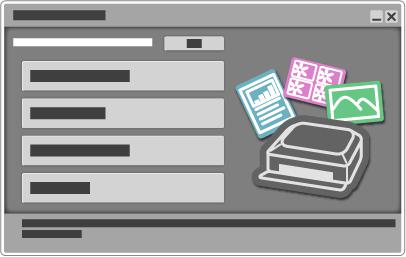
Logiciels utiles |
Page 11 sur 865 pages |
Haut de la page
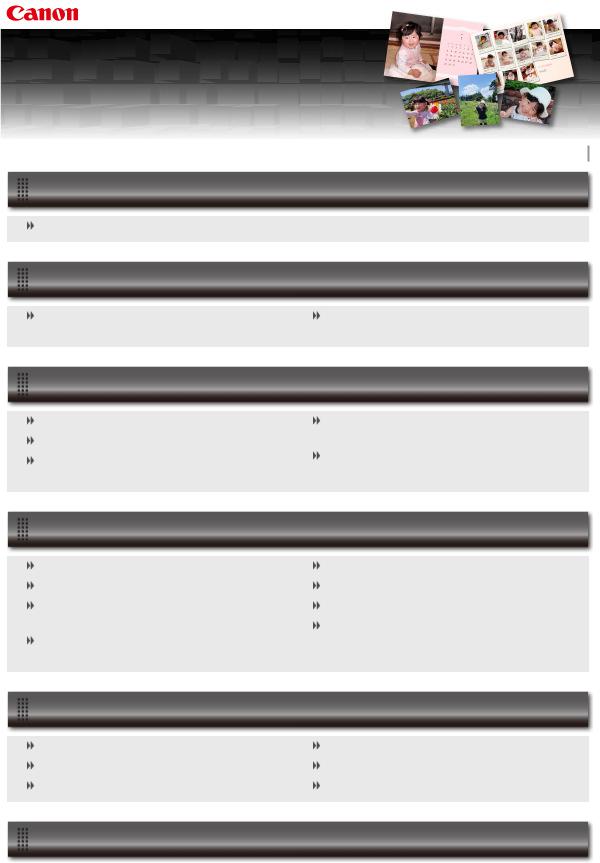
Guide My Image Garden |
Page 12 sur 865 pages |
Guide My Image Garden
MA-8738-V1.00 |
Remarques générales (My Image Garden) |
|
|
Qu'est-ce que My Image Garden ?
Capacités de My Image Garden  Démarrage de My Image Garden
Démarrage de My Image Garden
Utilisation de la fonction de recommandation d'éléments
Éléments recommandés par My Image |
Enregistrement d'informations dans les |
Garden |
photos |
Impression
Impression de photos et de documents |
Impression d'éléments recommandés et |
|
Création et impression d'éléments |
d'images affichés en diaporama |
|
|
||
Capture et impression d'images fixes à |
Téléchargement et impression de contenu |
|
PREMIUM |
||
partir de vidéos |
||
|
Utilisation de différentes fonctions
Numérisation de photos et de documents |
Modification d'éléments |
Correction/amélioration de photos |
Découpage des photos |
Amélioration des photos à l'aide de filtres |
Création/modification de fichiers PDF |
spéciaux |
Téléchargement d'images à partir de sites |
|
|
Extraction de texte à partir d'images |
de partage de photos |
(fonction OCR) |
|
Écrans My Image Garden
Écran principal |
Fenêtre Corriger/Améliorer les images |
Fenêtre Filtres spéciaux d'image |
Vue Créer/modif. fich. PDF |
Boîte de dialogue Paramètres d'impression |
Boîte de dialogue Préférences |
Dépannage |
|

Qu'est-ce que My Image Garden ? |
Page 13 sur 865 pages |
Guide My Image Garden > Qu'est-ce que My Image Garden ?
Qu'est-ce que My Image Garden ?
 Capacités de My Image Garden
Capacités de My Image Garden
 Démarrage de My Image Garden
Démarrage de My Image Garden
Haut de la page
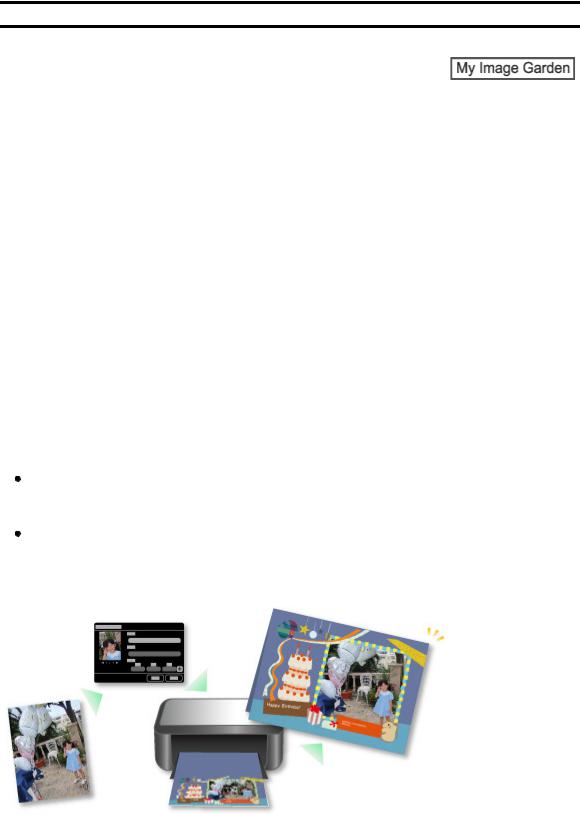
Capacités de My Image Garden |
Page 14 sur 865 pages |
Guide My Image Garden > Qu'est-ce que My Image Garden ? > Capacités de My Image Garden
A011
Capacités de My Image Garden
My Image Garden est une application qui permet d'utiliser les photos prises à l'aide d'appareils photo numériques, ainsi que d'autres images enregistrées sur votre ordinateur, de nombreuses façons et à différentes fins.
Vous pouvez procéder comme suit
 Créer des éléments avec My Image Garden
Créer des éléments avec My Image Garden
 Organiser des photos facilement
Organiser des photos facilement
 Imprimer facilement des photos et documents
Imprimer facilement des photos et documents
 Imprimer des éléments personnalisés
Imprimer des éléments personnalisés
 Capturer et imprimer des images fixes à partir de vidéos
Capturer et imprimer des images fixes à partir de vidéos
 Numériser facilement des photos et documents
Numériser facilement des photos et documents
 Corriger/améliorer des photos
Corriger/améliorer des photos
Créer des éléments avec My Image Garden
My Image Garden s'appuie sur la « Image Assorting Technology ». Cette technologie offre les fonctions suivantes.
Fonction d'analyse d'images : regroupe les images par personne grâce à la détection des visages sur les photos ; enregistre automatiquement les images et vidéos dans un calendrier en détectant, entre autres, la date et l'heure de la prise de vue
Fonction de recommandation d'éléments : recommande automatiquement des motifs d'éléments dans lesquels les images analysées sont correctement disposées
Cette technologie vous permet d'imprimer divers éléments, par exemple des collages et des cartes.
 Utilisation de la fonction de recommandation d'éléments
Utilisation de la fonction de recommandation d'éléments
Organiser des photos facilement
Les images analysées dans My Image Garden apparaissent dans la vue Personnes non enregistrées ou Personnes en fonction des personnes, ainsi que dans la vue Calendrier, en fonction de la date et de l'heure de la prise de vue. L'enregistrement des profils de personnes et des informations sur les événements vous permet d'organiser facilement de nombreuses images ou de rechercher rapidement des images à afficher.
 Enregistrement de personnes
Enregistrement de personnes  Enregistrement d'événements
Enregistrement d'événements
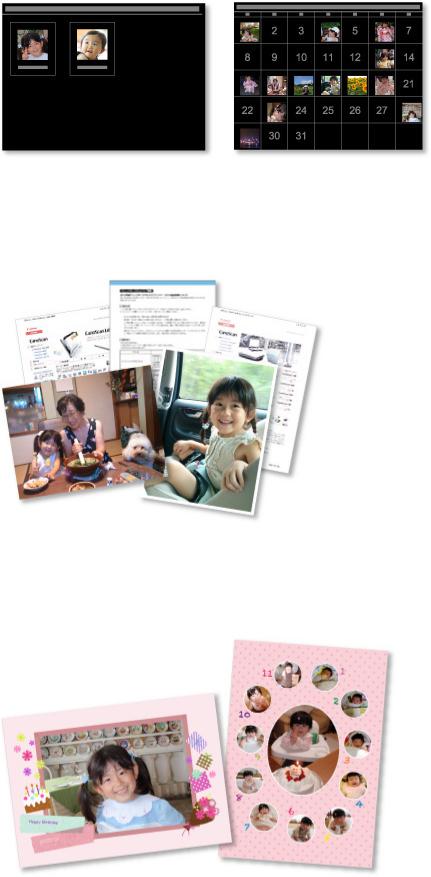
Capacités de My Image Garden |
Page 15 sur 865 pages |
Imprimer facilement des photos et documents
Vous pouvez imprimer aisément vos photos préférées après les avoir vérifiées dans l'aperçu. Vous pouvez également imprimer des documents enregistrés en tant que fichiers PDF.
 Impression de photos et de documents
Impression de photos et de documents
Imprimer des éléments personnalisés
Vous pouvez combiner vos photos préférées à l'aide de motifs prédéfinis pour créer et imprimer des
éléments personnalisés tels que des collages et des cartes.  Création et impression d'éléments
Création et impression d'éléments
Capturer et imprimer des images fixes à partir de vidéos
Vous pouvez capturer vos scènes préférées à partir de vidéos et les imprimer en tant qu'images fixes.  Capture et impression d'images fixes à partir de vidéos
Capture et impression d'images fixes à partir de vidéos
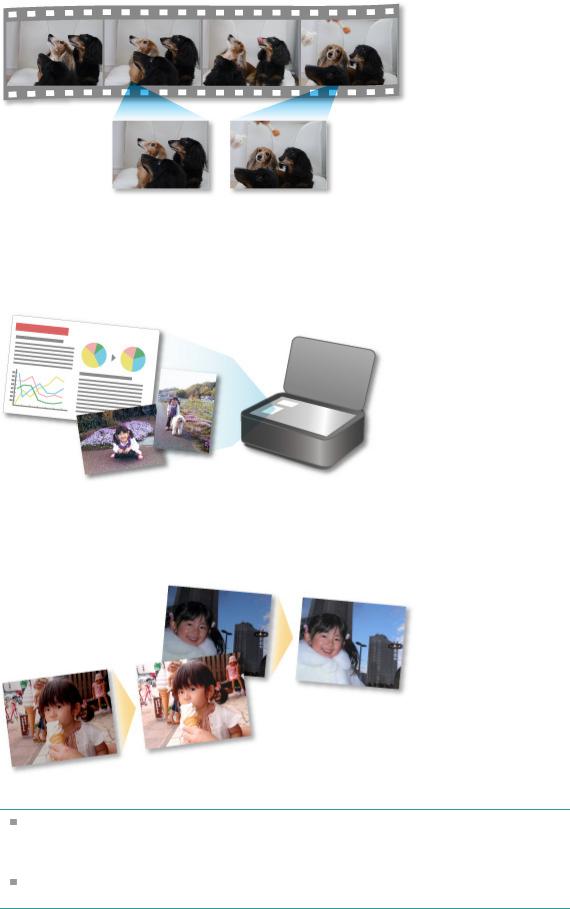
Capacités de My Image Garden |
Page 16 sur 865 pages |
Numériser facilement des photos et documents
Vous pouvez numériser facilement des photographies et des documents en détectant automatiquement le type d'élément.
 Numérisation facile avec la numérisation automatique
Numérisation facile avec la numérisation automatique
Corriger/améliorer des photos
Vous pouvez corriger les yeux rouges ou ajuster la luminosité et le contraste des images.
 Correction/amélioration de photos
Correction/amélioration de photos
 Remarque
Remarque
My Image Garden propose de nombreux écrans pour la sélection d'images, de fichiers PDF et de vidéos.
Pour plus d'informations, reportez-vous à la rubrique « Sélection d'images, de fichiers PDF et de vidéos ».
Les formats de fichier disponibles dans My Image Garden varient selon la fonction.
Pour plus d'informations, reportez-vous à la rubrique « Formats de fichier ».
Haut de la page
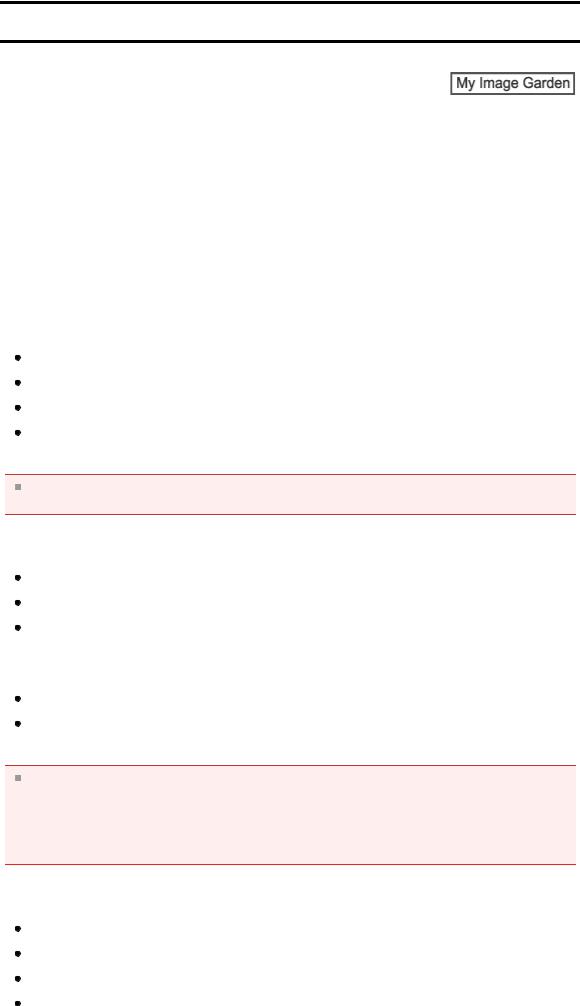
Formats de fichier |
Page 17 sur 865 pages |
Guide My Image Garden > Qu'est-ce que My Image Garden ? > Capacités de My Image Garden > Formats de fichier
A012
Formats de fichier
Les formats de fichier pouvant être utilisés ou enregistrés dans chaque fonction de My Image Garden sont les suivants.
 Formats de fichier disponibles pour l'impression
Formats de fichier disponibles pour l'impression
 Formats de fichier pouvant être utilisés comme supports dans les éléments
Formats de fichier pouvant être utilisés comme supports dans les éléments
 Formats de fichier pouvant être utilisés dans Capture image vidéo
Formats de fichier pouvant être utilisés dans Capture image vidéo
 Formats de fichier pouvant être utilisés pour enregistrer des documents numérisés
Formats de fichier pouvant être utilisés pour enregistrer des documents numérisés
 À propos de Exif Print
À propos de Exif Print
Formats de fichier disponibles pour l'impression
JPEG (.jpg, .jpeg)
TIFF (.tif, .tiff)
PNG (.png)
PDF (.pdf)
 Important
Important
Seuls les fichiers PDF créés à l'aide de My Image Garden ou d'IJ Scan Utility sont gérés. Les fichiers PDF créés ou modifiés dans d'autres applications ne sont pas pris en charge.
Formats de fichier pouvant être utilisés comme supports dans les éléments
JPEG (.jpg, .jpeg)
TIFF (.tif, .tiff)
PNG (.png)
Formats de fichier pouvant être utilisés dans Capture image vidéo
MOV (.mov)
MP4 (.mp4)
 Important
Important
Seuls les fichiers vidéo enregistrés à l'aide de caméscopes numériques ou d'appareils photo numériques Canon sont pris en charge. De plus, il convient d'installer ZoomBrowser EX version 6.5 ou ultérieure ou ImageBrowser EX version 1.0 ou ultérieure fourni avec l'appareil photo numérique ou le caméscope numérique.
Seuls les fichiers vidéo au format MOV sont disponibles lorsque ZoomBrowser EX est utilisé. Les fichiers vidéo aux formats MOV et MP4 sont disponibles lorsque ImageBrowser EX est utilisé.
Formats de fichier pouvant être utilisés pour enregistrer des documents numérisés
JPEG/Exif (.jpg, .jpeg)
TIFF (.tif, .tiff)
PNG (.png)
PDF (.pdf)
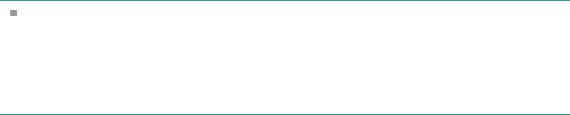
Formats de fichier |
Page 18 sur 865 pages |
 Remarque
Remarque
Les formats de fichier TIFF suivants sont pris en charge.
-Binaires noir et blanc non compressés
-Non compressés, RVB (8 bits par canal)
-Non compressés, YCC (8 bits par composant)
-Non compressés, RVB (16 bits par canal)
-Non compressés, YCC (16 bits par composant)
-Non compressés, Niveaux de gris
Àpropos de Exif Print
My Image Garden prend en charge "Exif Print".
Exif Print est une norme permettant d'améliorer la communication entre les appareils photo numériques et les imprimantes. Lorsque vous connectez un appareil photo numérique compatible Exif Print, des résultats d'impression adaptés aux conditions de prise de vue, aux scènes de prise de vue, etc., peuvent être obtenus en fonction des informations de l'appareil photo au moment de la prise de vue.
Haut de la page
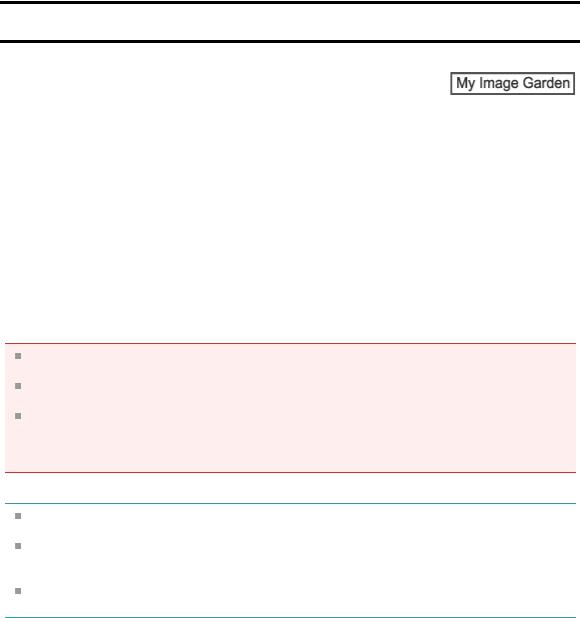
Sélection d'images, de fichiers PDF et de vidéos |
Page 19 sur 865 pages |
Guide My Image Garden > Qu'est-ce que My Image Garden ? > Capacités de My Image Garden > Sélection d'images, de fichiers PDF et de vidéos
A512
Sélection d'images, de fichiers PDF et de vidéos
My Image Garden propose de nombreux écrans pour la sélection d'images, de fichiers PDF et de vidéos. Vous pouvez sélectionner des images, des fichiers PDF ou des vidéos en cliquant sur les miniatures affichées dans les écrans. Les fichiers sélectionnés sont encadrés en blanc.
 Recherche par date de prise de vue ou de création (vue Calendrier)
Recherche par date de prise de vue ou de création (vue Calendrier)
 Sélection de fichiers par événement enregistré (vue Événement)
Sélection de fichiers par événement enregistré (vue Événement)
 Sélection de fichiers par personne enregistrée (vue Personnes)
Sélection de fichiers par personne enregistrée (vue Personnes)
 Recherche de photos contenant des personnes (vue Personnes non enregistrées)
Recherche de photos contenant des personnes (vue Personnes non enregistrées)  Sélection de fichiers enregistrés dans des dossiers spécifiques (vue du dossier)
Sélection de fichiers enregistrés dans des dossiers spécifiques (vue du dossier)
 Important
Important
Seuls les fichiers PDF créés à l'aide de My Image Garden ou d'IJ Scan Utility sont gérés. Les fichiers PDF créés ou modifiés dans d'autres applications ne sont pas pris en charge.
Vous ne pouvez pas imprimer des images et des fichiers PDF simultanément. Imprimez séparément les images et les fichiers PDF.
Pour sélectionner plusieurs fichiers simultanément dans un dossier, cliquez sur les miniatures des images, des fichiers PDF ou des vidéos tout en appuyant sur la touche Maj ou Ctrl. Vous ne pouvez pas sélectionner simultanément des images dans plusieurs dossiers ou dans plusieurs vues.
 Remarque
Remarque
Vous pouvez également sélectionner des images fixes en les capturant dans des vidéos.  Capture et impression d'images fixes à partir de vidéos
Capture et impression d'images fixes à partir de vidéos
Vous pouvez également sélectionner des images téléchargées à partir de sites de partage de photos sur Internet.
 Téléchargement d'images à partir de sites de partage de photos
Téléchargement d'images à partir de sites de partage de photos
Seules les vidéos au format MOV et MP4 enregistrées à l'aide d'appareils photo numériques ou de caméscopes Canon sont affichées.
Vue Calendrier (images, fichiers PDF et vidéos)
En mode Vue mois
Lorsque vous cliquez sur le Calendrier, la vue mois du Calendrier apparaît. Une miniature de l'une des images ou de l'un des fichiers PDF enregistrés jusqu'à la date définie apparaît pour chaque date. Lorsque vous cliquez sur une miniature, toutes les images, tous les fichiers PDF et toutes les vidéos associés à cette date sont sélectionnés.
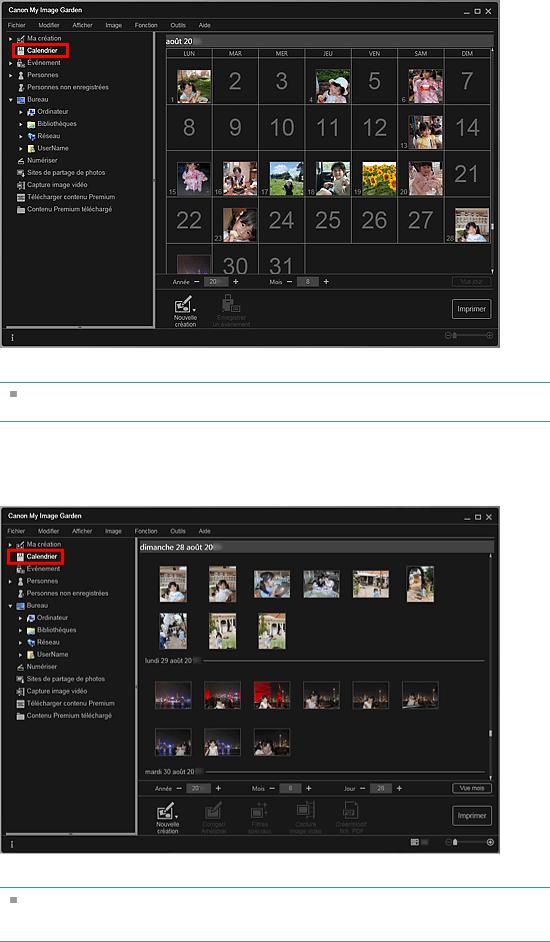
Sélection d'images, de fichiers PDF et de vidéos |
Page 20 sur 865 pages |
 Remarque
Remarque
Cliquez sur une date et sélectionnez Tout sélectionner dans le menu Modifier pour sélectionner toutes les dates du mois.
En mode Vue jour
Lorsque vous cliquez sur Vue jour dans la vue Calendrier en mode Vue mois, la vue Calendrier s'affiche en mode Vue jour et les images, les fichiers PDF et les vidéos apparaissent sous forme de miniatures par date.
 Remarque
Remarque
Cliquez sur la miniature d'une image ou d'un fichier PDF et sélectionnez Tout sélectionner dans le menu Modifier pour sélectionner toutes les images, tous les fichiers PDF et toutes les vidéos associés à la date.
Vue Événement (images, fichiers PDF et vidéos)
Lorsque vous cliquez sur un nom d'événement sous Événement, les images, les fichiers PDF et les vidéos associés à l'événement s'affichent en miniature.
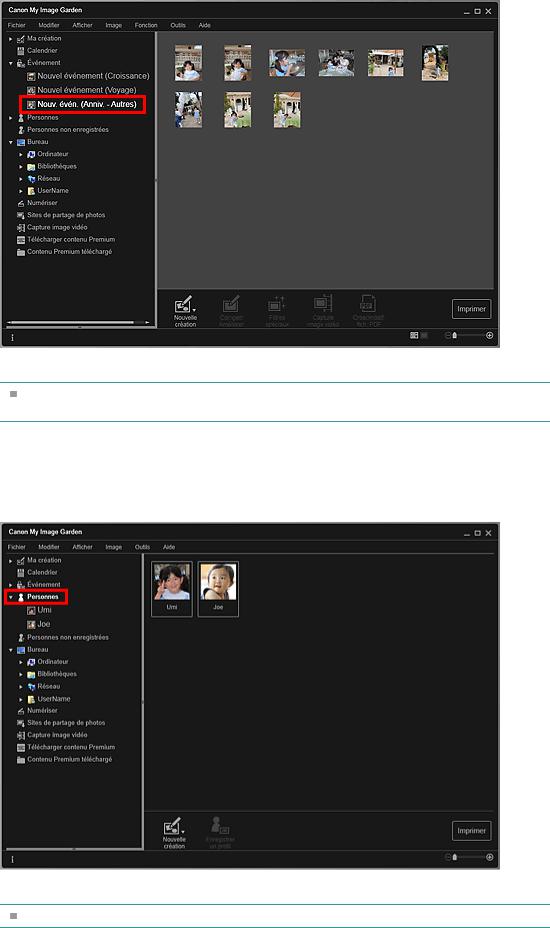
Sélection d'images, de fichiers PDF et de vidéos |
Page 21 sur 865 pages |
 Remarque
Remarque
Sélectionnez Tout sélectionner dans le menu Modifier pour sélectionner toutes les images, tous les fichiers PDF et toutes les vidéos.
Vue Personnes (images)
Lorsque vous cliquez sur Personnes, la vue Personnes s'active. Les images associées aux personnes enregistrées s'affichent en miniature. Lorsque vous cliquez sur une miniature, toutes les images associées à cette personne sont sélectionnées.
 Remarque
Remarque
Sélectionnez Tout sélectionner dans le menu Modifier pour sélectionner toutes les personnes.
Dans l'affichage étendu
Lorsque vous cliquez sur un nom sous Personnes, la vue Personnes étendue s'active. Les images associées à la personne enregistrée s'affichent en miniature.
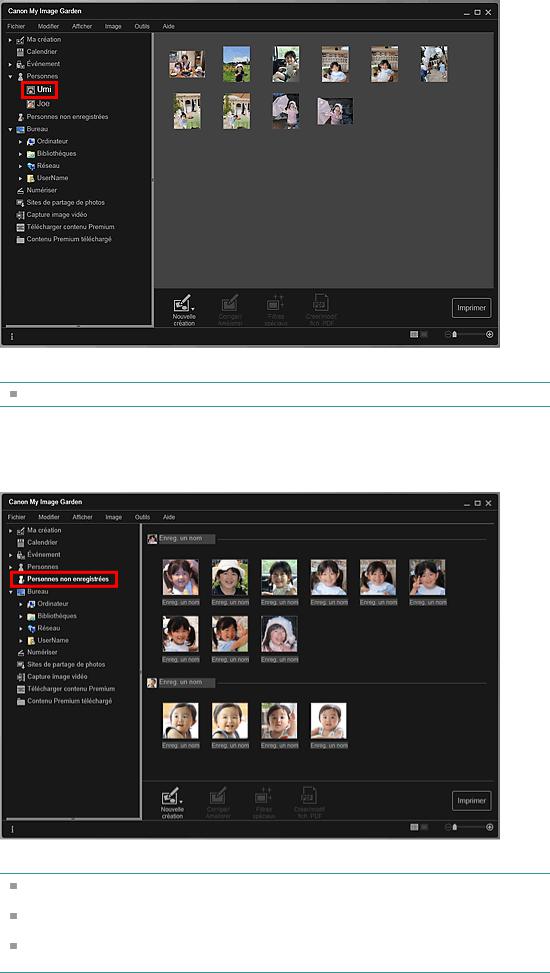
Sélection d'images, de fichiers PDF et de vidéos |
Page 22 sur 865 pages |
 Remarque
Remarque
Sélectionnez Tout sélectionner dans le menu Modifier pour sélectionner toutes les images.
Vue Personnes non enregistrées (images)
Lorsque vous cliquez sur Personnes non enregistrées, la vue Personnes non enregistrées s'active.
Les images détectées après l'analyse d'images s'affichent en miniature.
 Remarque
Remarque
Cliquez sur une miniature plus petite pour sélectionner toutes les images qui sont automatiquement organisées comme celles de la même personne.
Sélectionnez Tout sélectionner dans le menu Modifier pour sélectionner toutes les images qui sont organisées automatiquement comme étant de la même personne.
Identification personnes... apparaît dans Personnes non enregistrées, dans le menu général, au cours de l'analyse des images.
Vue d'un dossier (images, fichiers PDF et vidéos)
Lorsque vous sélectionnez un dossier dans l'arborescence de dossiers, les images, fichiers PDF et vidéos contenus dans le dossier apparaissent en miniature.
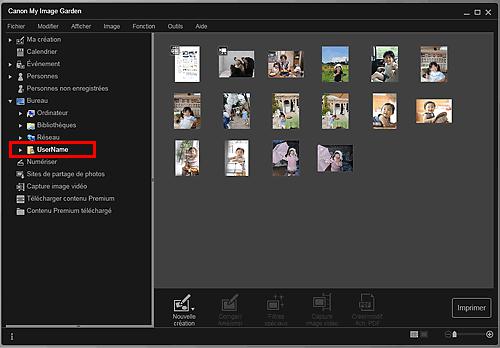
Sélection d'images, de fichiers PDF et de vidéos |
Page 23 sur 865 pages |
Haut de la page
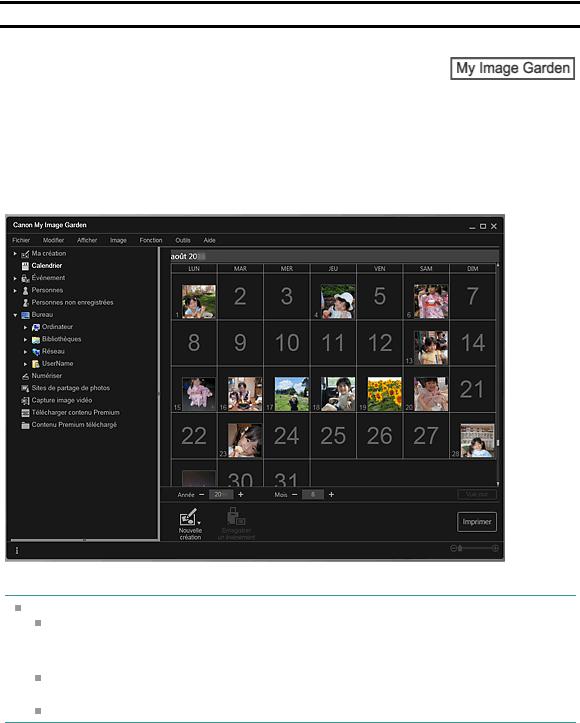
Démarrage de My Image Garden |
Page 24 sur 865 pages |
Guide My Image Garden > Qu'est-ce que My Image Garden ? > Démarrage de My Image Garden
A013
Démarrage de My Image Garden
 Cliquez ici : My Image Garden
Cliquez ici : My Image Garden
My Image Garden s'ouvre.
 Remarque
Remarque
Trois méthodes de démarrage de My Image Garden sont disponibles.
Dans le menu Démarrer, sélectionnez Tous les programmes > Canon Utilities > My Image
Garden > My Image Garden.
Cliquez sur  (Démarrez My Image Garden) dans Quick Menu.
(Démarrez My Image Garden) dans Quick Menu.
Sur le bureau, cliquez sur  Canon My Image Garden
Canon My Image Garden
Haut de la page

Utilisation de la fonction de recommandation d'éléments |
Page 25 sur 865 pages |
Guide My Image Garden > Utilisation de la fonction de recommandation d'éléments
Utilisation de la fonction de recommandation d'éléments
 Éléments recommandés par My Image Garden
Éléments recommandés par My Image Garden
 Enregistrement d'informations dans les photos
Enregistrement d'informations dans les photos
Haut de la page
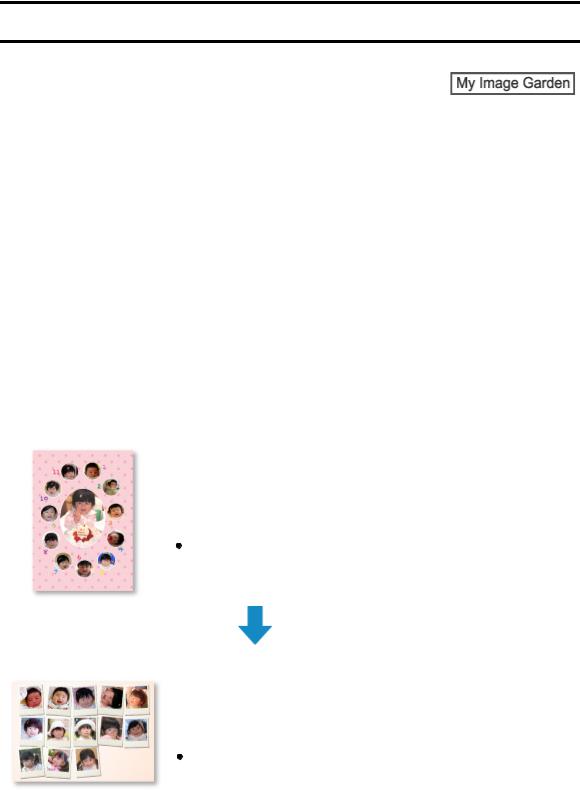
Éléments recommandés par My Image Garden |
Page 26 sur 865 pages |
Guide My Image Garden > Utilisation de la fonction de recommandation d'éléments > Éléments recommandés par My Image Garden
A092
Éléments recommandés par My Image Garden
La création de collages, de calendriers, etc. à partir de photos enregistrées sur un ordinateur demande beaucoup de temps et d'énergie (choix de photos parmi un très grand nombre d'images et agrandissement/réduction des photos en fonction des cadres de mise en page).
La fonction de recommandation d'éléments de My Image Garden propose des motifs d'éléments
(collages et calendriers, par exemple) avec des photos sélectionnées/placées automatiquement en diaporama dans Image Display de Quick Menu. Vous pouvez ainsi créer vos éléments en quelques clics.
De plus, l'enregistrement des profils de personnes et d'informations sur les événements permet d'afficher automatiquement des motifs correspondant à des personnes et événements précis. Vous pouvez ainsi imprimer facilement vos éléments, par exemple la croissance de vos enfants ou des calendriers contenant vos souvenirs de famille.
Enregistrer l'évolution de croissance de vos enfants
Lorsque vous enregistrez la date d'anniversaire et la relation de vos enfants avec vous dans le profil de votre enfant…
Premier anniversaire
Collage avec mise en page automatique des photos par mois jusqu'au premier anniversaire
La mise en page affiche le visage de votre enfant.
Troisième anniversaire
Collage avec mise en page automatique des photos par trimestre jusqu'au troisième anniversaire
La mise en page affiche le visage de votre enfant.
Les collages de croissance peuvent être utilisés jusqu'au sixième anniversaire.
Thèmes associés à la croissance de votre enfant
My Image Garden recommande de ravissants éléments correspondant à diverses scènes.
Fête d'anniversaire
Lorsque vous enregistrez un anniversaire dans le Calendrier…
Collage/carte avec mise en page automatique des photos d'anniversaire

Éléments recommandés par My Image Garden |
Page 27 sur 865 pages |
Préservez les grands moments
Lorsque vous enregistrez un spectacle d'école dans le Calendrier…
Collage/carte/calendrier avec mise en page automatique des photos prises le jour du spectacle
Souvenirs de voyages en famille
Lorsque vous enregistrez un voyage dans le Calendrier…
Collage/carte/calendrier avec mise en page automatique des photos prises durant le voyage
Le nombre de photos de personnes et de paysages est équilibré.
La mise en page représente une série de clichés des endroits visités.
Un nouveau chapitre de la vie
Lorsque vous enregistrez un mariage dans le Calendrier…
Collage/carte/calendrier avec mise en page automatique des photos prises le jour du mariage
De nombreux autres éléments sont disponibles (voir ci-dessous). Bénéficiez de la fonction de recommandation d'éléments de My Image Garden : enregistrez des événements mémorables, des cérémonies et d'autres moments uniques.
Calendriers de photos saisonnières affichées chaque mois, tous les six mois et chaque année
Éléments contenant des photos de vos loisirs
Calendriers de photos des souvenirs de famille de chaque mois, tous les trois mois, tous les six mois et chaque année
Et bien plus encore !
 Remarque
Remarque
Pour savoir comment utiliser la fonction de recommandation d'éléments, consultez la rubrique «
Enregistrement d'informations dans les photos ».
Pour savoir comment imprimer des motifs affichés en diaporama, consultez la rubrique «
Impression d'éléments recommandés et d'images affichés en diaporama ».
Haut de la page

Enregistrement d'informations dans les photos |
Page 28 sur 865 pages |
Guide My Image Garden > Utilisation de la fonction de recommandation d'éléments > Enregistrement d'informations dans les photos
A093
Enregistrement d'informations dans les photos
Les images analysées dans My Image Garden apparaissent dans la vue Personnes non enregistrées ou Personnes en fonction des personnes, ainsi que dans la vue Calendrier, en fonction de la date et de l'heure de la prise de vue. Cette fonction propose des motifs d'éléments (collages et calendriers, par exemple) avec des photos sélectionnées/placées automatiquement en diaporama dans Image Display.
Vous pouvez ainsi profiter de nombreux éléments. Mais vous pouvez également utiliser la fonction de recommandation d'éléments en enregistrant des profils de personnes et des informations sur les
événements. Plus vous enregistrez d'informations, plus la fonction vous propose de motifs correspondant aux personnes et événements.
Par ailleurs, l'enregistrement d'informations facilite la recherche de photos ou la création et l'impression des éléments que vous souhaitez.
 Enregistrement de personnes et de profils
Enregistrement de personnes et de profils
 Enregistrement d'informations sur les événements
Enregistrement d'informations sur les événements
 Enregistrement de niveaux d'évaluation
Enregistrement de niveaux d'évaluation
Enregistrement de personnes et de profils
Cela facilitera l'organisation et la consultation des photos par personne. Vous pouvez enregistrer en une fois les images identifiées automatiquement comme étant de la même personne ou les enregistrer une par une en spécifiant la zone du visage dans les images.
 Enregistrement de personnes
Enregistrement de personnes
De plus, vous pouvez définir le profil d'une personne (date d'anniversaire, relation avec vous, etc.) après avoir enregistré celle-ci dans les Personnes non enregistrées.
Lorsque vous enregistrez la date d'anniversaire d'une personne, l'évolution de sa croissance depuis son âge précédent (du lendemain de sa date d'anniversaire jusqu'à son anniversaire suivant) s'affiche automatiquement.
Par ailleurs, lorsque vous enregistrez la relation entre vous et la personne, cette dernière est placée dans les motifs de manière prioritaire. Par exemple, si vous définissez la relation Fille, les motifs ciblés sur Fille apparaissent.

Enregistrement d'informations dans les photos |
Page 29 sur 865 pages |
Si la relation n'est pas enregistrée |
Si la relation est enregistrée |
Il se peut que la fille apparaisse en plus petit ou que la mise en page cible un ami.
La mise en page vise le visage de la fille.
De plus, lorsque la relation parent-enfant est enregistrée, des motifs spécifiques aux souvenirs de famille sont également proposés.
 Enregistrement des profils des personnes
Enregistrement des profils des personnes
Enregistrement d'informations sur les événements
Cette fonction facilite l'organisation et la recherche de photos dans le Calendrier affiché par événement. Vous pouvez aisément enregistrer les événements en vérifiant les images affichées dans un calendrier.
Lorsque des informations d'événement sont enregistrées, divers motifs dans lesquels figurent des images prises au cours de la période concernée apparaissent en fonction de la catégorie.
 Enregistrement d'événements
Enregistrement d'événements
Motifs affichés par catégorie
|
Catégorie |
Motifs affichés |
|
|
|
Enfants |
Croissance |
Collages, cartes, calendriers, etc. de |
|
|
|

Enregistrement d'informations dans les photos |
Page 30 sur 865 pages |
|
|
croissance (unisexe) |
|
|
|
|
Cérémonie d'accueil, Diplôme, |
Collages, cartes, calendriers, etc. |
|
Spectacle, Activités sportives, |
spécifiques à chaque événement (unisexe) |
|
Anniversaire, Autres |
|
|
|
|
Anniversaire |
Mariage |
Collages, faire-parts, calendriers, etc. de |
|
|
mariage avec photos (qualité studio) |
|
|
|
|
Anniversaire, Autres |
Collages, cartes, calendriers, etc. |
|
|
spécifiques à chaque événement |
|
|
|
Loisirs |
Voyage, Autres |
Collages, cartes, calendriers, etc. de |
|
|
souvenirs avec votre famille/vos grands- |
|
|
parents/vos amis |
|
|
|
Passe- |
- |
Collages, cartes, calendriers, etc. |
temps |
|
d'éléments favoris |
|
|
|
Enregistrement de niveaux d'évaluation
Les images mises en page automatiquement dans des motifs sont placées dans l'ordre de priorité suivant.
1.Par ordre décroissant du nombre d'étoiles de niveau d'évaluation
2.Par ordre décroissant du nombre d'impressions
3.Par ordre décroissant du nombre d'accès
4.De la date de prise de vue la plus récente à la moins récente
Pour accroître la probabilité d'affichage de vos photos favorites, il est recommandé d'enregistrer des niveaux d'évaluation dans les images. Vous pouvez enregistrer des niveaux d'évaluation pour chaque photo ou pour plusieurs photos simultanément.
 Enregistrement de niveaux d'évaluation
Enregistrement de niveaux d'évaluation
Haut de la page
